六核心CPU搭載! ThinkCentre M920x Tiny簡測心得
隨著ThinkPad今年開始導入六核心處理器,ThinkCentre也跟著推出六核心機種。有趣的是,ThinkPad P1/X1 Extreme採共用硬體架構的做法,其實商用桌機在去年就開始採用了,例如ThinkStation P320 Tiny跟ThinkCentre M910x Tiny便是兄弟機,一個主攻專業市場,另一款則鎖定商用市場。今年也不例外,原廠已推出搭載第八代Core處理器的ThinkStation P330 Tiny以及ThinkCentre M920x Tiny,這兩款就是兄弟機各自負責專業以及商用市場。市面上還看得到ThinkCentre M920q Tiny以及M720 Tiny,則是拿掉一些擴充功能的相同外型機種。由於台灣尚未發售ThinkCentre M920x Tiny,所以站長特別向Lenovo-tw商借一台進行測試,同時向網友介紹這款最新一代高效能、高擴充性的迷你桌上型主機。
▼下圖是M920x Tiny的正面特寫,主機前方的按鈕以及連接埠功能,由左至右條列如下:
- 電源開關
- 麥克風插孔
- 耳機/麥克風複合插孔
- USB 3.1 Gen1(5Gbps) Type-C接頭
- USB 3.1 Gen1(5Gbps) Type-A接頭(支援Always-on關機/休眠充電功能)
雖然去年的M910 Tiny系列就可以透過主機後方的「選用埠(Optional Port)」加裝USB 3.1 Gen1 Type-C接頭,但從今年開始,M920以及M720 Tiny系列全面內建一個USB 3.1 Gen1 Type-C接頭,只是最高速度只有5Gbps,反而是主機後方才會配備高速的USB 3.1 Gen2(10Gbps)接頭。但M920x Tiny前方的USB Type-C接頭並未支援影像輸出以及電源輸入功能,不像ThinkPad的USB-C集資料傳輸/影像輸出/電源接頭等功能於一身。
無論是ThinkStation P330 Tiny,或是M920x Tiny、M920q Tiny、M720 Tiny,主機前方的連接埠種類與數量都是相同的,至於M920x Tiny在外觀上倒是有個明顯的差別,就是將主機平放時,主機上方的機殼有開散熱孔,M920q Tiny或是M720 Tiny則沒有。
M920x Tiny主機前方的USB Type-A接頭除了具備Always-on關機/休眠充電功能,也支援FastCharge快速充電功能,能幫行動裝置快速充電。此外,原廠另外有推出給今年「第五代Tiny系列 (例如M920x Tiny)」專用的防塵罩(Dust Shield),適合部署在灰塵、粉塵多的場域。
▼同為第五代Tiny系列的M920與M720等機種,主要的差別在於主機後方的擴充功能。下圖是M920 x Tiny的後方特寫,站長已將各連接埠的功能標示出來。M920x Tiny與上一代相比,有兩個差異點:
- 原本內建兩個DisplayPort,今年起改成DisplayPort與HDMI各一個
- 原本內建四個USB 3.1 Gen1(5Gbps) Type-A連接埠,今年改成兩個USB 3.1 Gen1(5Gbps) Type-A連接埠,以及兩個USB 3.1 Gen2(10Gbps) Type-A連接埠
M920x Tiny如果沒有安裝獨立顯示卡,而是使用CPU內建的顯示功能時,透過主機上的DisplayPort(1.2版)埠,最大可輸出4096×2304@60Hz解析度;如果透過主機的HDMI(1.4版)埠,最大解析度則是4096×2160@24Hz。
位於M920x Tiny後方編號「5號」的USB埠 有項特殊功能,就是支援「鍵盤開機」,只要同時按下「Alt 」與「P」這兩個按鍵,就能啟動主機電源。此項原廠稱為「Smart Power-On」的功能是針對較難碰觸到電源鍵的擺設而設計,例如主機位於螢幕後方,或是採壁掛方式擺設時。
Lenovo特別將USB 3.1 Gen2(10Gbps)的Type-A接頭塗成藍色(USB編號:3號、4號),與黑色接頭的USB 3.1 Gen1(USB編號:5號、6號),有所區別。
站長借測的M920x Tiny已經安裝一張AMD的Radeon RX 560顯示卡,從照片中能看到搭載了4個mini DisplayPort接頭,如果搭配主機內建的DisplayPort以及HDMI,最大可支援到「同時輸出六個畫面」。Radeon RX 560顯卡本身可同時輸出四個4K解析度畫面(4096×2160@60Hz),或是最多同時輸出兩個5K解析度畫面(5120×2880@60Hz)。如果使用者不需要獨立顯卡,則可以考慮安裝其他種類的擴充卡。
▼M920x Tiny主機後方的PCIe擴充槽位置與2.5吋HDD/SSD共用相同空間,因此這兩種功能只能擇一安裝,一旦選擇安裝PCIe擴充卡,就沒有空間再安裝2.5吋的HDD或SSD。然後PCIe擴充槽又跟主機後方的「選用埠(Optional Port)」互斥,因為都使用同樣的檔板位置。因此選擇安裝PCIe擴充卡,也無法使用「選用埠(Optional Port)」功能。
M920x Tiny可以安裝下圖的五種PCIe擴充卡,包含了獨立顯示卡、2埠的USB 3.1 Gen1(5Gbps)擴充卡、4埠的乙太網路(RJ45)卡、4埠的序列埠(Serial Port)或1埠的Thunderbolt 3擴充卡。
M920q Tiny則不支援AMD顯示卡,因此可選擇四種PCIe擴充卡,包含2埠的USB 3.1 Gen1(5Gbps)擴充卡、4埠的乙太網路(RJ45)卡、4埠的序列埠(Serial Port)或1埠的Thunderbolt 3擴充卡。
M720 Tiny取消了顯卡以及Thunderbolt 3擴充卡選項,因此只支援2埠的USB 3.1 Gen1(5Gbps)擴充卡、4埠的乙太網路(RJ45)卡或4埠的序列埠(Serial Port)。
▼接下來介紹第五代Tiny系列所支援的「選用埠(Optional Port)」種類。要使用Optional Port的前提,是沒有安裝上述的PCIe擴充卡。因此當主機安裝2.5吋HDD/SSD時,是可以使用Optional Port的。
第五代Tiny系列的Optional Port有兩個,第一個Optional Port提供五種功能可選擇,第二個Optional Port則只有序列埠(Serial Port)可選擇。企業進行客製化訂製時可以根據實際需求選擇要安裝幾個、哪幾種Optional Port,沒有規定說非得要啟用多數企業用不太到的序列埠。
如下圖所示,第一個Optional Port提供了五種功能,M920x Tiny、M920q Tiny、M720 Tiny都有相同的選項。如果第一個Optional Port選擇安裝USB 3.1 Gen1 Type-C接頭,此時的USB-C不但提供最高5Gbps資料傳輸速度,同時支援DisplayPort Alt Mode,可擔任主機的「第三個螢幕輸出埠」,最高解析度為4096×2304@60Hz。但無法比照ThinkPad作為電源輸入接頭就是了。
▼下圖是M920x Tiny的左側特寫,主機型號以及序號標示於機體左側以及底部,因此需要查看主機序號時不用特別翻到底部查看,直接觀看左側的標籤即可。
原本設計在室內使用的ThinkCentre竟也取得了軍規認證。M920x Tiny、M920q Tiny、M720 Tiny這三款都通過了十項的MIL-STD-810G軍規認證,分別是:
- 低氣壓(海拔)
- 高溫
- 低溫
- 溫度急速變化
- 濕度
- 沙塵及粉塵
- 震動
- 撞擊
- 黴菌
- 太陽輻射(日照)
第五代的Tiny系列 (例如:M920x Tiny)也有內建TPM 2.0硬體安全晶片。
▼M920x Tiny與其他兩款第五代Tiny系列機種的差別之一,在於有內建兩個2280 M.2 SSD插槽。M920q Tiny或是M720 Tiny只有內建一個M.2插槽。如下圖所示,M920x Tiny的兩個M.2 SSD插槽採用免工具設計,M.2 SSD裝上去之後,只需要將藍色的固定夾扣上即可。其中一個M.2 插槽甚至保留了「2242」規格的固定夾孔位,這是提供給出廠搭載128GB的M.2 SSD或是16GB的Optane Memory所使用。但要留意的是,原廠提供的128GB M.2 SSD,或是16GB的Optane Memory都僅支援PCIe 3.0×2的速度。不然M920x Tiny的兩個2280 M.2 插槽都可以支援PCIe 3.0×4的速度。或許網友會問,既然M920x Tiny有兩個SSD插槽,是否有支援RAID功能?答案是必須專案客製化才有提供,一般出貨的主機並沒有提供RAID功能。
與其他友商的1公升體積迷你商用桌機相比,第五代Tiny不僅提供了強大的擴充性,最讓站長滿意的則是提供了便利、快速的記憶體、M.2 SSD更換機制,不用在打開機殼後仍要移除掉風扇或是2.5吋硬碟,才能開始更換記憶體或是M.2 SSD。以M920x Tiny為例,打開機殼後,只要取下底殼,就可以馬上徒手更換記憶體或是M.2 SSD。如果連機殼都換成「免工具螺絲」,真的連螺絲起子都不用準備了。
▼下圖是M920x Tiny的內部特寫。如果選擇安裝PCIe擴充卡,主機會提供一個PCIe 3.0 16x長度的擴充槽,但這個擴充槽雖然是16x長度,但實際上AMD Radeon RX560顯卡只跑PCIe 3.0×8速度。如果換上Thunderbolt 3或是4 Port網卡則會以PCIe 3.0×4模式運作。
第五代Tiny系列中,只有M920x Tiny可以搭載獨立顯卡,但從下圖中,網友會發現AMD Radeon RX560基本上算是「無風扇」設計,只靠熱導管與CPU共用散熱風扇。好處是非常靜音,但也限制住了獨顯的效能。基本上M920x Tiny搭載獨立顯卡的功能最大的功用,大概在於可同時輸出四畫面,最大可達六畫面,3D效能反而不是重點。
如果需要更強大的3D顯示功能,此時就可以考慮換裝Thunderbolt 3擴充卡了(採用Intel Alpine Ridge晶片),透過PCIe 3.0×4速度運作,讓M920x Tiny的Thunderbolt 3是以全速(40Gbps)規格運轉,並可向下相容USB 3.1 Gen2(10Gbps),以及提供影像輸出能力。這也讓M920x Tiny的擴充性到達了全新的境界。使用者可透過Thunderbolt 3外接高效能的獨立顯卡,或是ThinkPad Thunderbolt 3 Dock等周邊。這也是為何第五代Tiny系列中,站長會挑選M920x Tiny的緣故,因為當內建了Thunderbolt 3擴充卡,就無法在安裝2.5吋HDD/SSD,此時兩個2280 M.2 SSD擴充槽就有其必要,以確保主機儲存媒體的擴充能力。
M920x Tiny的無線網卡就位於PCIe擴充卡或是2.5吋HDD/SSD的下方。M920x Tiny以及M920q Tiny最高可配備Intel最新一代的 Intel Wireless-AC 9560 + Bluetooth 5.0無線網卡,這張網卡支援802.11ac的160MHz頻寬以及MU-MIMO功能,理論傳輸速率一舉提升為1.73Gbps。反而M720 Tiny無法裝配,最高僅提供前一代的Intel Wireless-AC 8265 + Bluetooth 4.2無線網卡。
▼M920x Tiny搭配「VESA Mount II」套件時,可以吊掛在「Lenovo Dual Platform Notebook and Monitor Stand」上面,下圖是實際擺設的特寫,搭配ThinkVision P24h螢幕。只是主機下方的空間略顯空曠。因此站長再拍了將鍵盤收納進來的特寫。理論上M920x Tiny下方的空間可以容納X1 Carbon主機跟新一代的機械式Side Docking,這樣的「雙機流」用法就能將空間使用率發揮到最大。
▼下圖則是另一種M920x Tiny擺設方式,是否看起來簡潔許多了呢?
▼其實是透過「ThinkCentre Tiny Clamp Bracket Mounting Kit II」,將M920x Tiny「背」在螢幕支撐架上面。使用此套件時同樣要搭配「VESA Mount II」。
▼這也是為何第五代Tiny系列都支援「鍵盤開機」功能,像下圖中M920x Tiny安裝在螢幕後方,的確不容易去按電源鍵,此時還是靠鍵盤上的「Alt + P」複合鍵開機較為方便。
▼接下來開始進入M920x Tiny效能測試的章節。M920x Tiny可選擇TDP高達65W的一般電壓版處理器,例如i7-8700、i5-8600等。但考量風扇運轉噪音,站長還是選擇了TDP為35W的低電壓版處理器,也就是Core i7-8700T,同樣具備六核心、十二執行緒的高效能。剛好本站先前曾測試過ThinkStation P320 Tiny以及ThinkPad P1,因此這些高效能處理器可以互相比較一下效能高低。去年的第四代Tiny系列還使用DDR4-2400記憶體,今年第五代Tiny系列,只要搭載Core i5以上處理器,都使用DDR4-2666記憶體了。所以使用者將來在擴充記憶體時,要記得購買DDR4-2666規格的SO-DIMM記憶體模組,系統最大可支援單條16GB容量,全機共32GB。
▼M920x Tiny的i7-8700T功耗設計頗有意思,在高效能電源模式下,如遇到重負載運算時,CPU可啟動Turbo Boost提高運算頻率,同時功耗最高可提高至92W!此項數值Intel稱為Turbo Boost Short Power Max,有的軟體稱為CPU Power Limit 2(PL2)。只是維持高功耗的持久時間不會超過28秒,如果運算作業仍持續,28秒之後會進入Turbo Boost Power Max功耗設定,此數值又稱為CPU Power Limit 1(PL1),M920x Tiny的PL1只有35W(處理器預設的TDP值),不像ThinkPad有的機種PL1數值會比預設值更高一些。
▼自從Intel多核心處理器的「功耗牆」降速現象開始被大家關注,以往「僅測一次」的情境模式大家都曉得已經不準了,以CINEBENCH為例,隨著測試次數的增加,處理器受限於功耗設定,無法長時間維持高速運轉,因此多跑幾次就知道長時間運轉下的正常效能會是多少。不過各機種的第一次成績仍可拿來相互比較一下。例如去年測試的ThinkStation P320 Tiny,搭載了TDP 65W的Core i7-7700處理器 (四核八執行緒),基礎工作時脈高達3.6GHz,但在CINEBENCH R15的多核心測試項目中卻只有832 cb。反觀M920x Tiny的i7-8700T受益於六核心十二執行緒設計,即使基礎工作時脈僅2.4GHz,CINEBENCH的成績卻可以破1060 cb,即使連續測試20次,成績也穩定維持在970 cb以上。
▼接下來進行PCMark 10 Extended(延伸測試),包含四種測試模組:
- Essentials(基本模組):本項是模擬每天例行電腦運作,故包含了網頁瀏覽、視訊會議以及應用程式開啟時間等項目。這裡的「視訊會議」比較接近透過Line或WeCha進行視訊對談。
- Productivity(生產力模組):本項是透過試算表以及文書處理軟體,衡量電腦在處理每天會用到的辦公室應用軟體之效能。
- Digital Content Creation(數位內容創造模組):本項包含了照片編輯、影片的編輯及剪輯後的運算與視覺效果產出,對於在意數位內容編輯效能的使用者而言,本項目滿重要的。
- Gaming(遊戲模組):本項目著重CPU與GPU的即時運算效能,GPU會有兩個測試項目,CPU也會有一個,最後則是綜合測試。
去年的ThinkStation P320 Tiny總分才「2925」分,這實在差M920x Tiny的4791分太多了,站長只好請出採用Mobile Xeon的ThinkPad P1行動工作站來做個比較。根據先前「ThinkPad P1超輕薄行動工作站簡測心得」的數字,P1的PCMark 10 Extended成績為5047分,畢竟受測的P1搭載了Mobile Xeon E-2176M(基礎工作時脈為2.7GHz,同樣是六核、十二執行緒)、32GB(16+16)記憶體,更重要的是,配備了遠勝過ATI Radeon RX 560的NIVIDIA Quadro P2000工程用獨顯晶片。因此P1的總分會勝過M920x Tiny也不足為奇。
倒是PCMark 10 Extended的四項測試模組中,P1在其中三項都領先,唯獨Productivity(生產力模組)成績輸給了M920x Tiny。P1得分是6947分,M920x Tiny高達8193分,似乎i7-8700T更適合辦公室環境使用。
▼在PerformanceTest 9.0的測試中,M920x Tiny總分反而勝過P1。由於P1內建RAID-0組態的SSD,以及NIVIDIA Quadro P2000獨顯,因此不意外地在Disk Mark與3D Graphic Mark成績都遠勝過M920x Tiny。但在其他項目測試中,M920x Tiny表現不俗,因此在文書軟體、網站瀏覽等作業型態中,M920x Tiny所使用的i7-8700T處理器能提供非常強大的運算能力,足以跟搭載Mobile Xeon E-2176M的P1相抗衡了。
▼難得有機會測試裝配獨立顯卡的Tiny系列主機,站長還是不免俗測試一下幾款常用的3D測試程式。首先是3DMark的「Time Spy」以及「Fire Strike」兩項的成績,站長同時提供ThinkPad P1的成績作為對照,P1在Time Spy的成績為2200分,Fire Strike則是5940分,
▼接著使用FINAL FANTASY XV Windows Edition Benchmark進行測試,M920x Tiny在「1920 X 1080 Standard Quality」項目中,只有獲得2216分,效能評語為「Low」。至於ThinkPad P1則是6613分,評語為「High」。
▼最後是「SUPERPOSITION Benchmark」測試,M920x Tiny在「1080P MEDIUM」項目中得分為2562,每秒平均張數為19.17張。ThinkPad P1則是4791分,每秒平均張數為35.84張。因此M920x Tiny提供的獨立顯示卡作用並不在於大幅提升3D效能,將它當成一張專供輸出四畫面的顯示卡更為適合。如果要大幅提升3D效能,還是得靠Thunderbolt 3擴充卡外接獨立顯示卡了。
▼M920x Tiny執行文書處理或是網頁瀏覽等作業時,即使搭載了i7-8700T處理器仍相當安靜。如果執行3D測試程式或是下圖中的壓測燒機軟體時,才會風扇轉速大增,能明顯聽到風扇狂轉的聲音,但跟去年P320 Tiny搭載65W TDP處理器的咆嘯聲相比,還是小聲許多。此外,拜溫控風扇之賜,當進行一小時100% CPU六核心重負載壓測時,i7-8700T的六個實體核心溫度都鮮少超過攝氏80度,這也是站長認為35W TDP的多核心處理器更適合Tiny系列主機採用的緣故。
▼站長測試的M920x Tiny採用了三星的PM981 M.2 SSD,雖然是TLC NAND Flash顆粒,但讀寫效果仍相當優異。只是實際上出貨時,不見得都會安裝三星的SSD,不單是Lenovo,各大PC廠的SSD通常都有多重供貨來源,對原廠而言,只要是相同容量,都視為合規的零件。例如使用者選擇配備256GB的PCIe NVMe SSD,實際到貨時有可能是三星、Intel、SanDisk甚至掛Lenovo自有品牌的。即使各廠間同容量的SSD的確有效能上的差異,但客戶是無法指定零件供貨商的。同樣的狀況也會發生在維修零件上。假設SSD在保固期限內故障,原廠維修中心會負責更換同容量的SSD給客戶,但無法保證提供同一廠牌的SSD,所以很有可能發生原本出廠安裝的是A廠牌的SSD,將來更換時會拿到B廠牌的。如果網友還是很在意SSD或是記憶體的廠牌,不妨自行到坊間購買盒裝的零件吧。站長就特別買了一條三星的970 Pro 512GB M.2 SSD進行測試,目前代理商的公司貨有提供五年保固,而且效能果然更勝PM981一籌。同時也證明了M920x Tiny的兩個M.2 SSD都是PCIe 3.0×4全速規格。
▼M920x Tiny主機後方的四個USB連接埠,各自對應USB 3.1 Gen1(5Gbps)與Gen2(10Gbps)速度,站長便去買了PCIe NVMe M.2 SSD轉USB 3.1的外接盒,搭配三星的970 Pro SSD進行效能實測。
▼實測結果站長頗為滿意,在循序讀寫上,M920x Tiny的USB 3.1 Gen2的確能比Gen1的連接埠有兩倍的效能增幅。
▼測試過程中發生一件插曲。站長同時購入j5create的USB3.1 Type-C轉Type-A公對公傳輸線(JUCX06),雖然原廠宣稱這條傳輸線支援10Gbps速率,但很遺憾地,在M920x Tiny以及M.2 SSD轉USB 3.1的外接盒實測中,雖然接在USB 3.1 Gen2連接埠上,成績卻跟Gen1連接埠相同,很明顯地這條「10Gbps」傳輸線只有5Gbps的實力。其實隨著USB Type-C的逐漸普及,電腦用的高速傳輸線品質優劣攸關效能表現。站長將來有機會的話,會針對市售的USB-C、Thunderbolt 3傳輸線進行效能實測。
▼許久沒測試ThinkCentre了,這次站長實測M920x Tiny的過程相當愉快,沒有先前搭載65W TDP處理器機種宛如吹風機的運轉音量,反而藉由新一代六核心處理器感受到新主機的效能提升,同時還可以換裝各種PCIe擴充卡,終於能實現迷你主機搭配高階外接顯卡的夢想。此外,許多原先第四代Tiny系列的擴充套件也能繼續沿用,發揮了商用主機零件、套件共通性的特色。如果只是辦公室文書處理用途,其實M720 Tiny搭配SSD以及16GB的記憶體,就相當夠用了。如果希望能加裝最新一代無線網卡,或是Thunderbolt 3擴充卡,此時便可考慮M920q Tiny,只是Lenovo-tw官網上尚未開放加裝Thunderbolt 3擴充卡的選項。就站長個人的惡趣味,自然會優先考慮M920x Tiny客制機的可行性了。2018年無論是ThinkPad或是ThinkCentre,都推出了許多讓人驚喜的新機,作為本站今年最後一篇測試,很高興能有這機會向大家介紹M920x Tiny這款迷你機身卻有強大火力的商用桌機代表作。



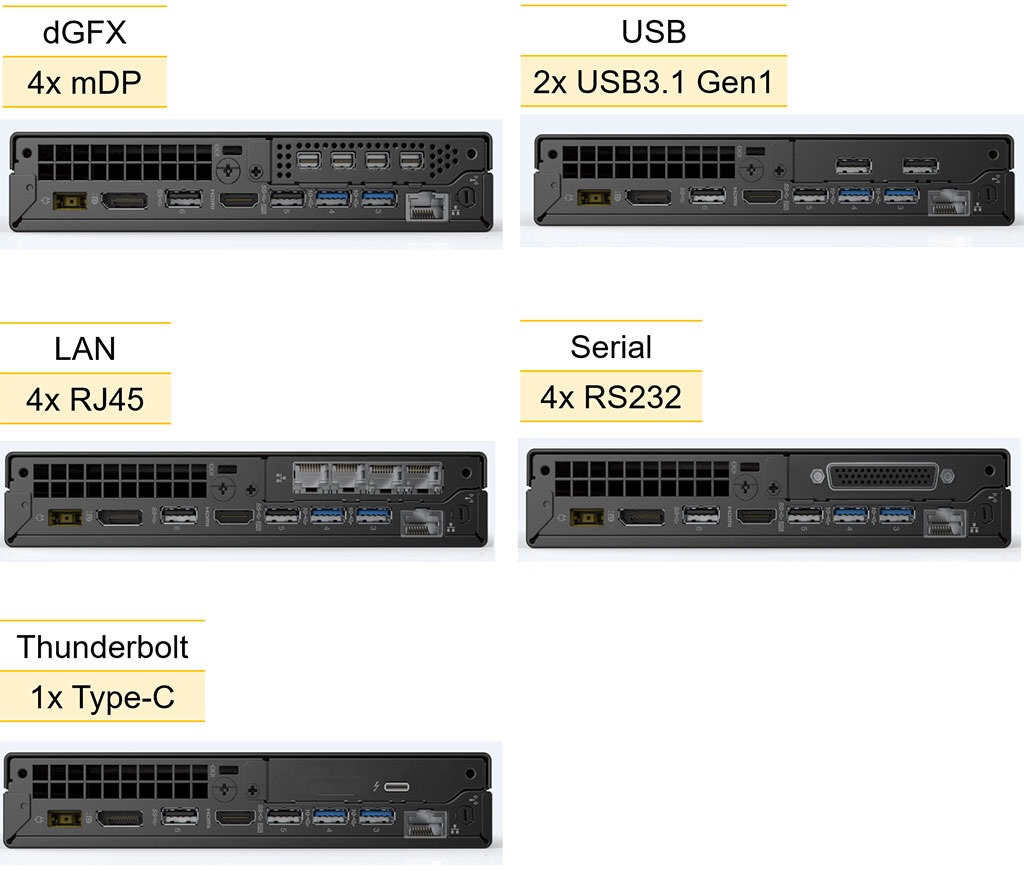
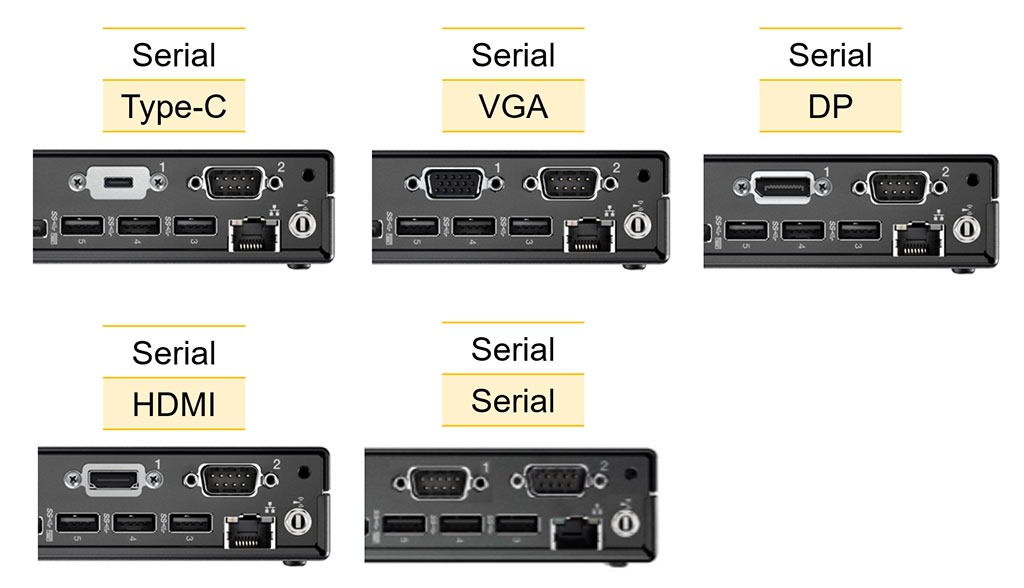








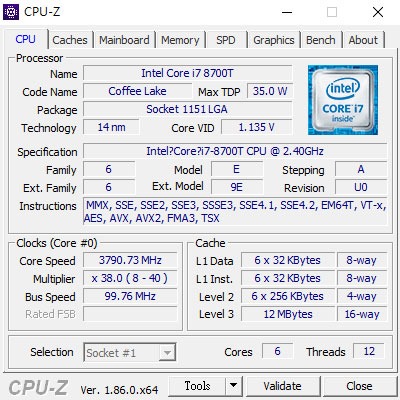
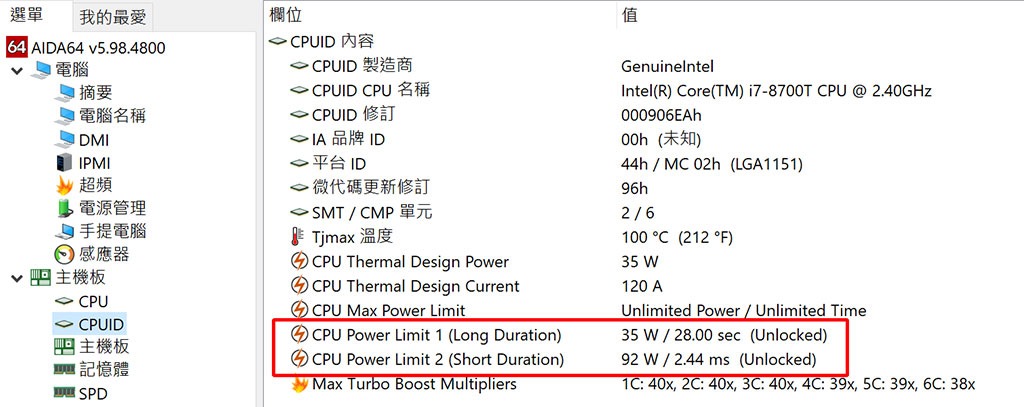
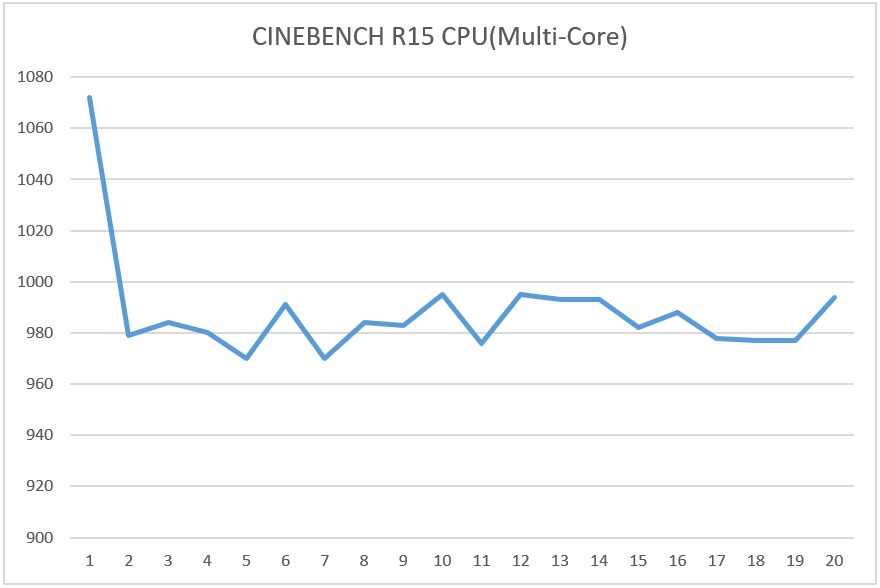
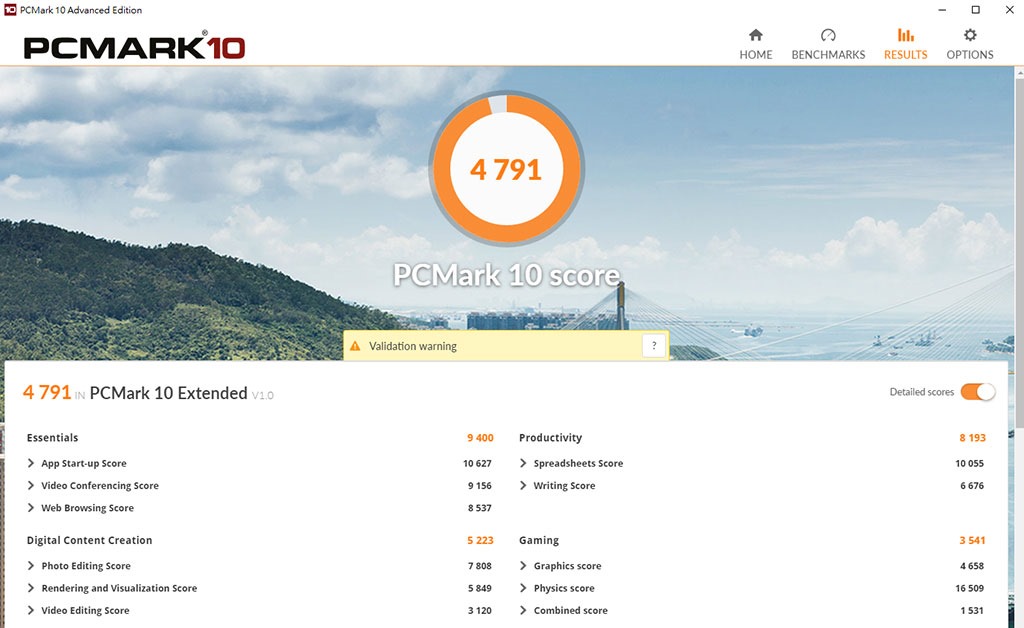
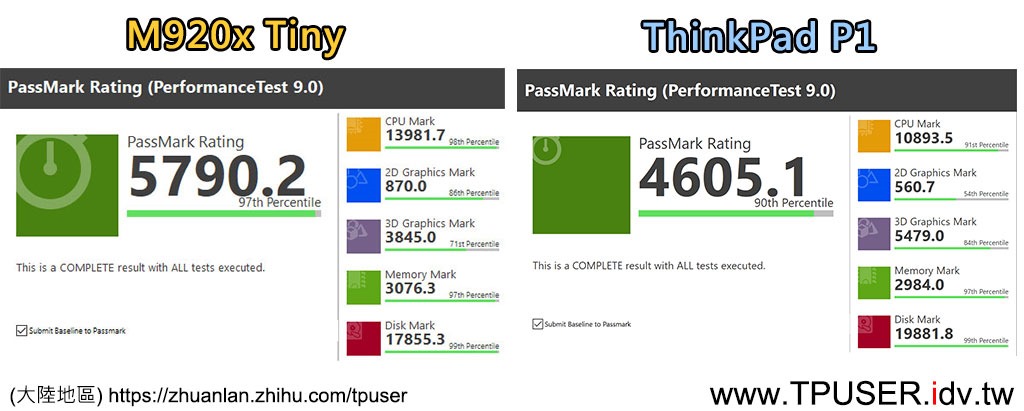
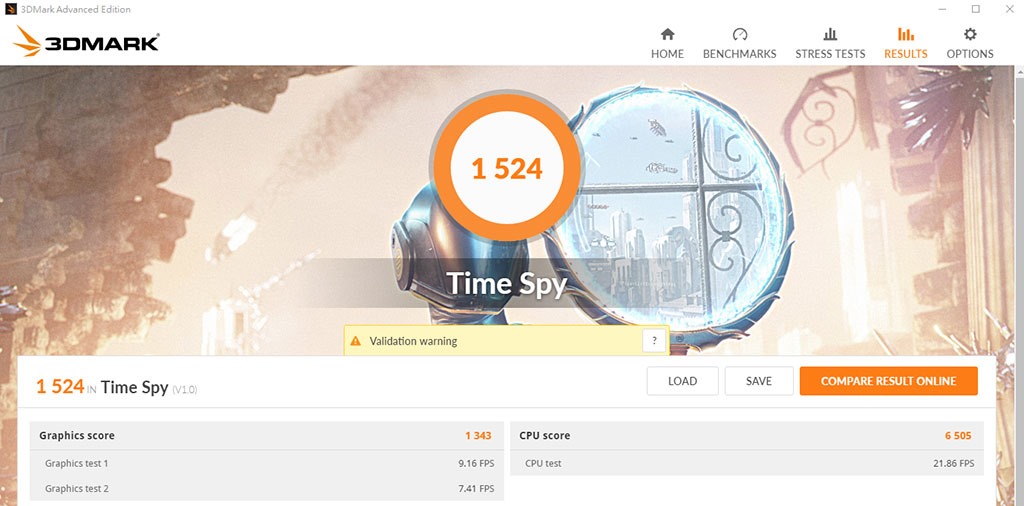
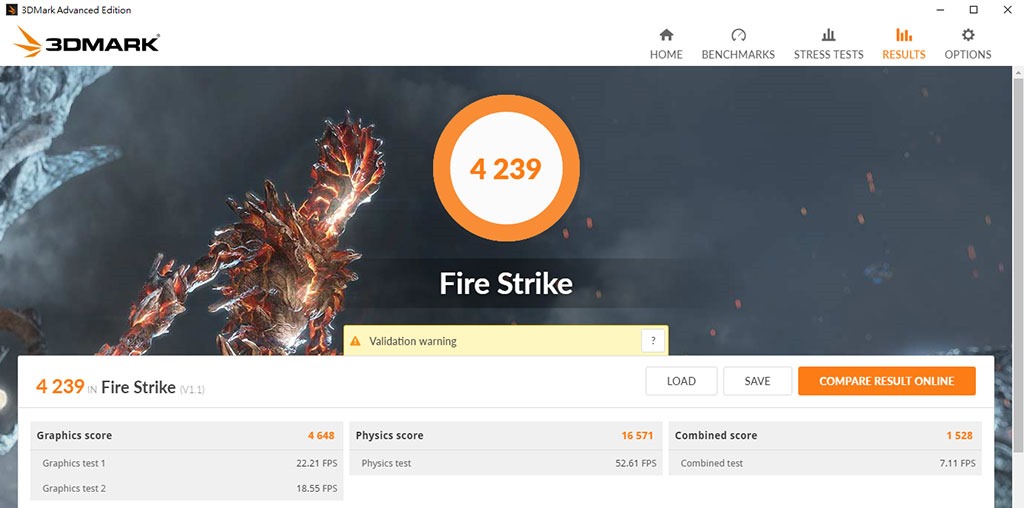
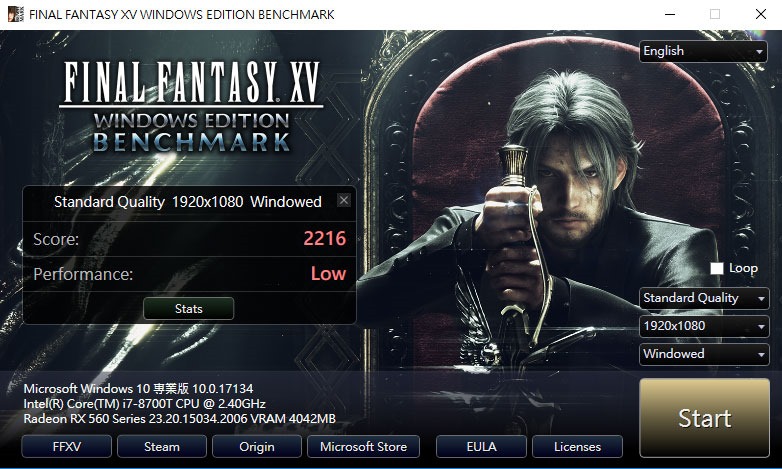
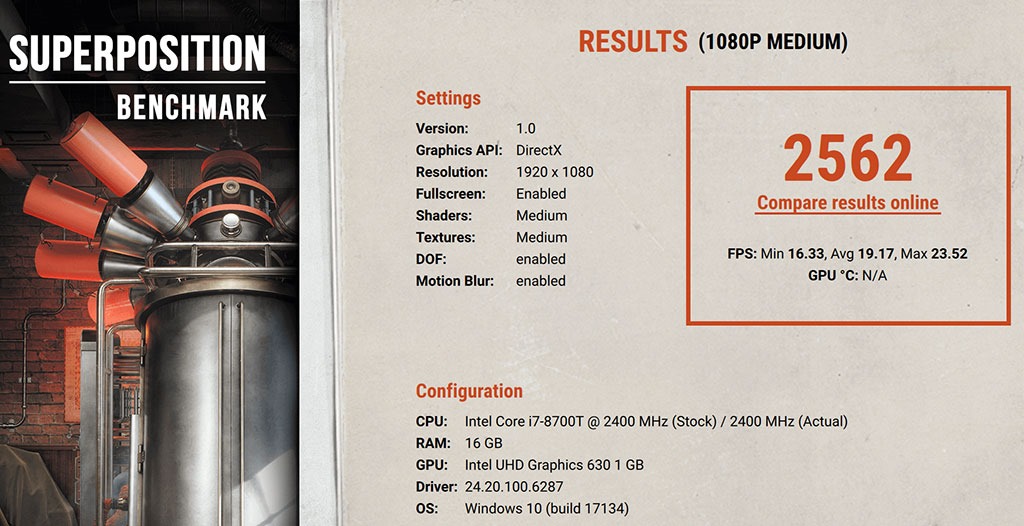

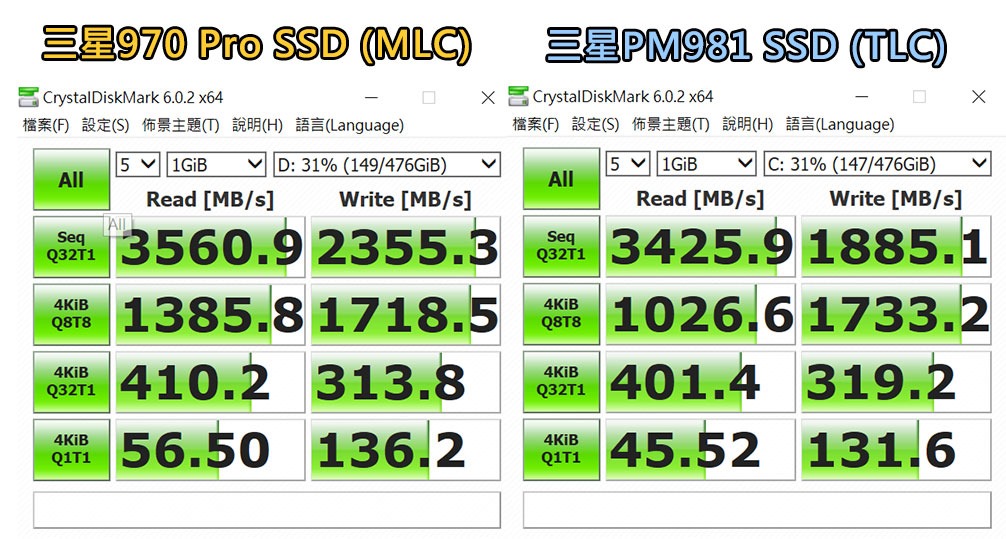

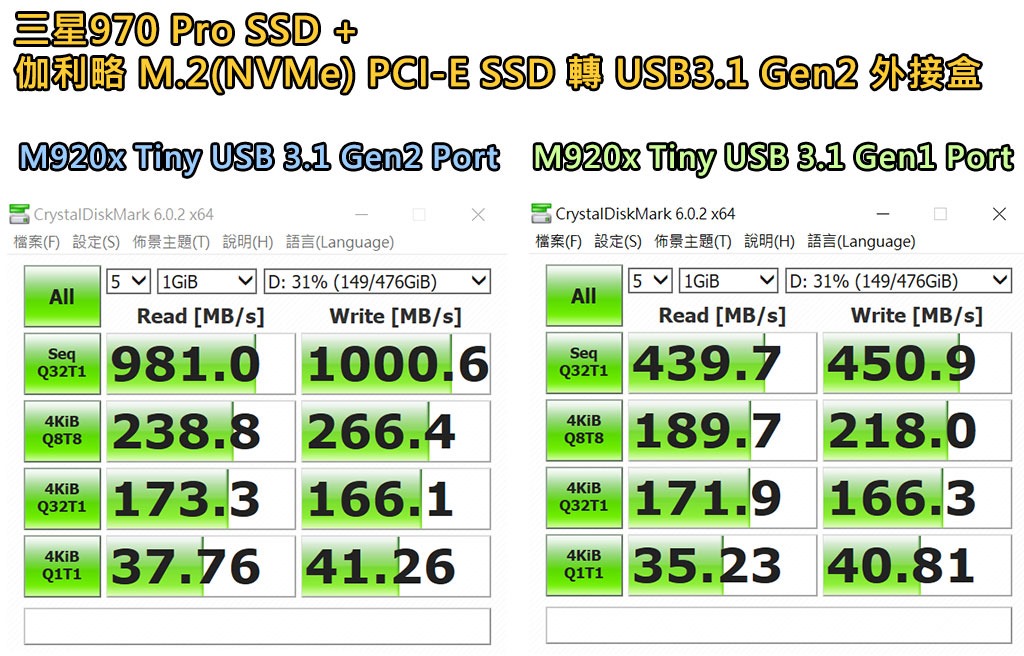

Josh
1 11 月, 2018 - 7:01 下午
請問站長,會辦理團購嗎?
galaxylee
2 11 月, 2018 - 9:41 下午
會的,預計11月上旬舉辦團購活動。
cdC
3 11 月, 2018 - 7:21 上午
等團購
rocketeer
3 11 月, 2018 - 10:21 下午
請問thunderbold 3的卡是PCI-E的插卡嗎?
thinkpad-x1
3 11 月, 2018 - 10:43 下午
vesa mount 可以用在別家的螢幕嗎?
galaxylee
4 11 月, 2018 - 12:32 上午
是的,M920x Tiny的TB功能其實是靠一張PCI Express擴充卡提供的。
夜神月
8 11 月, 2018 - 2:22 下午
请教李大哥:
1. 我来自马来西亚,马来西亚的官网配置上没有TB3这个选项,要怎样才能买到M920x这个版本呢?
2. 可选的接口,从长远考虑的角度来说,假如不能装TB3,那装上USB3.1 Type-C的接口,应该算是最有利的安排了吧?因为
①HDMI只有1.4,分辨率只能上到4k 24帧
②默认就已经有一个HDMI接口了,再选这个有点重叠的感觉
③如果是Type-C接口,则可以输出4k 60帧的超高清画质,两个24帧的HDMI接口,不如两个60帧的接口(DP一个,Type-C一个)
④VGA虽然能够兼容旧的显示器,但是往过去兼容,不如往未来兼容,现在用Type-C的显示器越来越普遍了
你觉得上述这四项考量正确吗?
3. 我看中了和M920q搭配使用的Tiny-in-One显示器,不知道李大哥对这个有没有研究?
a. 网上看一个YouTube视频提到,如果将M920q塞进TIO显示器后方的插槽,就不需要另外给主机供电,因为显示器的电源本身就可以一并给主机供电了,是真的吗?
b. 我有打算在配置的时候同时订购wifi天线,如果将主机放入TIO显示器的插槽,会不会因为插槽空间太小而卡到天线,导致必须拆除才能放进插槽?(果真如此,天线买了也没有用武之地)
c. 这种一支凸出来的天线,对wifi信号的推送实际上会有多大的加分影响?
4. 李大哥有用微信吗?可否加个微信交个朋友?
galaxylee
9 11 月, 2018 - 10:33 下午
Hello,夜神月:
針對您的疑問,站長說明如下:
1.原廠尚未開放Thunderbolt 3擴充卡選項,聽說明年一月才有機會開放購買。
2.您所提的四項論點站長均同意,特別是需要4K@60Hz雙螢幕輸出時,Optional Port-1勢必得選USB-C。
3. Tiny-in-One顯示器內附90W變壓器的目的,就是要同時供電給Tiny主機。將主機塞入螢幕後方收容槽時,螢幕會透過固定式3-in-1 cable連接Tiny主機的電源孔、USB Port跟DP Port。所以Tiny主機也無法自己再接原本的變壓器。
Tiny-in-One顯示器可搭配Tiny主機的外接天線,詳細安裝方式請參閱站長寄給您的圖片。
但請留意,目前Tiny-in-One僅支援到M910-Series,站長不確定是否支援M920-Series。
4.建議透過e-mail聯絡,感謝~!
PP
13 11 月, 2018 - 1:11 上午
請問主機板是Q370嗎?
galaxylee
14 11 月, 2018 - 9:48 下午
是的~!
Ray
29 11 月, 2018 - 10:39 下午
請問目前有決定團購時間點了嗎?
Ray
30 11 月, 2018 - 11:10 下午
等團購
galaxylee
2 12 月, 2018 - 11:03 上午
目前尚未決定。因為不知何故i7-8700T等35W TDP處理器,竟然無法搭配Thunderbolt 3擴充卡,這讓站長興致大減,目前先等明年Q1看是否有改善。
Ray
9 1 月, 2019 - 9:38 上午
請問站長有消息知道,台灣920X幾時上市嗎? 大概多少錢?
galaxylee
10 1 月, 2019 - 10:02 下午
站長沒聽說M920x Tiny在台灣有開放零售的規劃,主要還是提供給企業客戶下單用。
KEN
28 5 月, 2019 - 10:44 上午
台灣官網P330可以加TB卡了
ng
9 9 月, 2020 - 12:23 上午
Hi大哥我来自马来西亚,想请教 最近公司想销毁一批m920q 想请教这款主板能添加游戏显卡吗比如 RTX2070 .因为蛮新的所以想购买。
如果主机壳装不下, 我不介意主板裸露在桌上.
galaxylee
10 9 月, 2020 - 1:14 上午
您好:
M920q沒辦法加裝遊戲顯卡哦~!